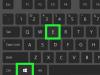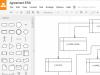Что такое HDD, жёсткий диск и винчестер - эти слова являются разными широко распространёнными терминами одного и того же устройства, входящего в состав компьютера. В связи с необходимостью хранения информации на компьютере появились устройства, хранители информации как жёсткий диск и стали неотъемлемой частью персонального компьютера.
Ранее на первых вычислительных машинах информация хранилась на перфолентах - это картонная бумага с пробитыми дырками, следующим шагом человека в развитие компьютера появилась магнитная запись, принцип работы которой сохранён в нынешних жёстких дисках. В отличие от сегодняшних терабайтных HDD, информация для сохранения помещаемая на них насчитывала десятки килобайт, это ничтожные размеры по сравнению с сегодняшней информацией.
Для чего нужен HDD и его функционал
Жёсткий диск - это постоянное запоминающее устройство компьютера, то есть, его основная функция - долговременное хранение данных. HDD в отличие от оперативной памяти не считается энергозависимой памятью, то есть, после отключения питания от компьютера, а потом как следствие и от жёсткого диска, вся информация, ранее сохранённая на этом накопителе, обязательно сохранится. Получается, что жёсткий диск служит лучшим местом на компьютере для хранения личной информации: файлы , фотографии, документы и видеозаписи, явно будут долго храниться именно на нём, а сохранённую информацию можно будет использовать и в дальнейшем в своих нуждах.
ATA/PATA (IDE) - этот параллельный интерфейс служит не только для подключения жёстких дисков, но и устройств для чтения дисков - оптических приводов . Ultra ATA является самым продвинутым представителем стандарта и имеет возможную скорость использования данных информации до 133 мегабайт в секунду. Указанный способ передачи данных считается сильно устаревшим и в сегодняшние дни используются в устаревших компьютерах, на современных системных платах разъёма IDE уже найти не получится.

SATA (Serial ATA) - представляет из себя последовательный интерфейс, который стал хорошей заменой для устаревшего PATA и в отличие от него имеется возможность для подключения только одного устройства, но на бюджетных системных платах, имеется несколько разъёмов для подключения. Стандарт подразделяется на ревизии, имеющие разные скорости передачи/обмена данных:
- SATA имеет скорость обмена данных возможную до 150 Мб/с. (1.2 Гбит/с);
- SATA rev. 2.0 - у данной ревизии скорость обмена данными в сравнение с первым SATA интерфейсом выросла в 2 раза до 300 МБ/с (2,4 Гбит/с);
- SATA rev. 3.0 - обмен данных у ревизии стал ещё выше до 6 Гбит/с (600 МБ/с).
Все вышеописанные интерфейсы подключения семейства SATA взаимозаменяемы, но подключив, например, жёсткий диск с интерфейсом SATA 2 в разъём материнской платы SATA, обмен данных с жёстким диском будет проходит на основе самой старшей ревизии, в данном случает SATA ревизии 1.0.
I nternal hdd что это
Жесткий диск — Hard Disk Drive , сокращенно hdd, одна из самых важных, самых дорогих и самых сложных составляющих современного компьютера. HDD предназначен для долговременного хранения больших объемов информации, которые использует ПК, файлов операционной системы и программ. Именно с винчестера, или как его называют компьютерщики «винта» происходит загрузка операционной системы. Если диск выходит из строя, приходится тратить большие деньги на покупку нового винчестера. Но самое главное, будет потеряна вся информация, если заранее не была создана резервная копия.
Жесткие диски бывают:
— внешние — External HDD;
— внутренние — Internal HDD.
Особенности выбора internal hdd.
Внутри корпуса системного блока находится internal hdd что это такое и на что обратить внимание при покупке. Жесткие диски предназначены для хранения информации и загрузки операционной системы. К винчестерам, обеспечивающим надежную и оперативную работу операционной системы, предъявляются повышенные требования. К internal hdd, главной задачей которого является хранение и обработка информации, требования совсем другие.
Проблему выбора решает возможность в современных ПК устанавливать несколько винчестеров, каждый из которых выполняет свои задачи.
Внутренние internal hdd выпускаются для персонального компьютера и для ноутбука. Отличаются они размерами:
— 3,55 дюйма для ПК;
— 2,5 дюйма – для ноутбука.
Параметры жестких дисков.
Необходимость приобретения нового устройства возникает в двух случаях:не хватает емкости рабочего винчестера для нормальной работы компьютера или старый диск вышел из строя.
Винчестер — один из самых ненадежных узлов ПК, так как сочетает в себе сложную механическую часть и электронные платы. К тому же механика не выносит физического воздействия: вибрации, тряски, ударов. Как узнать, что винчестер не в порядке? Если есть проблемы с устройством, компьютер может перезагружаться в любое время, зависать при работе, выключаться.
Что лучше делать: купить новый винчестер или отремонтировать старый? Ответ однозначен: легче и дешевле приобрести новый internal hdd. Эти устройства в редких случаях подвергается ремонту.
При выборе винчестера необходимо учитывать три основных параметра:
1. Тип интерфейса.
Ваш диск должен быть полностью совместим с материнской платой. Есть разные варианты интерфейсов: SCSI, SATA, IDE и SAS. IDE подключение годится только на старых компьютерах.В настоящее время чаще всего используют разные версии SATA. Современные интерфейсы для подключения накопителей позволяют работать работать с файлами значительной быстрее.
2. Быстродействие.
На быстродействие диска влияет скорость вращения шпинделя. Существуют стандартные скорости вращения: от 5400 до 7200 оборотов в минуту. Как правильно сделать выбор? Для хранения данных хватит 5400 об/мин, при необходимости устанавливать системы и программы необходимо выбрать винт, с параметрами -7200 об/мин. «Зеленые» диски, имеющие 5400 оборотов в минуту, отличаются низким потреблением энергии и тихой работой. Большее количество оборотов обеспечивает большую скорость чтения и записи.
Есть модели, которые имеют скорость от 10000 до 15000 об/мин. Используются исключительно для серверов и в профессиональных целях.
Буфер промежуточной памяти – кэш, также влияет на быстродействие internal hdd. Значения кэш бывают от 8 до 64 МБ. Чем больше размер кэш – тем быстрее винт:
— 8 Мб достаточно для 500 – 750 Гб;
— 16 Мб – для 1 Тб.
3. Емкость.
Емкость hdd измеряется количеством информационного объема, который помещается на устройстве. Первые internal hdd имели объем всего 60 Мб. Самая маленькая емкость винчестеров сегодня — 160 Гб. Современные устройства чаще всего имеют диапазоны значений от 200 до 500 Гб. Величина некоторых устройств может доходить до 3 Тб.
При выборе ориентируйтесь на свои потребности и финансовые возможности: чем выше емкость, тем больше информации поместится, но и цена при этом значительно увеличивается.
Последних два параметра достаточно сложно совместить на одном устройстве. Поэтому, условно диски делятся на:
— универсальные;
— емкие;
— быстрые.
При выборе internal hdd необходимо определиться с функциональными задачами. Если в компьютере один жесткий диск, то лучше выбирать универсальные модели, которые изготавливаются с оптимальным соотношением скорости и емкости. Быстрый винчестер используют в качестве системного диска. Для хранения большого объема информации выбирают емкие диски. Если выбор сделан правильно, вся система будет работать сбалансировано и без сбоев.
Преимущества и недостатки разных типов internal hdd.
Универсальные имеют достаточную высокую степень надежности, и не имеют серьезных недостатков. Быстрые винчестеры, кроме быстродействия, также отличаются высокой надежностью. К недостаткам можно отнести быстрый нагрев и шумность.
Емкие internal hdd считаются самыми ненадежными Особенно модели, емкость которых превышает 1 Тб. Достоинства таких винчестеров – пониженная шумность, низкое энергопотребление и умеренный нагрев.
Особенности выбора hdd для ноутбука.
Для ноутбуков не нужны быстрые или емкие internal hdd. Лучше всего выбрать универсальный жесткий диск со сбалансированными характеристиками.
Основные отличия internal hdd для ноутбука:
1. Устройства имеют меньшие размеры и более компактны.
2. Винчестеры устанавливаются со скоростью вращения шпинделя от 4200 до 5400 оборотов в минуту, что обеспечивает невысокое энергопотребление.
3. Емкость hdd в ноутбуках не более 200 Гб.
Как установить внутренний жесткий диск в ноутбуке
Заменить винчестер в ноутбуке можно самостоятельно. Обычно это не вызывает никаких затруднений. Главное условие – осторожность. Во всех ноутбуках internal hdd расположен в металлической раме внутри корпуса. Новый винчестер вставляется в ту же раму.
Обязательное условие при замене – проверить совместимость нового внутреннего устройства с материнской платой ноутбука. Если у вновь приобретенного винчестера несоответствующий разъем, то его невозможно будет установить. Поэтому, перед покупкой изучите инструкции, уточните технические параметры, определите тип интерфейса. Чаще всего для подключения hdd используются интерфейсы SATA и IDE, отличающиеся шириной шлейфа и разъема.
В настоящее время internal hdd, которые устанавливаются в ноутбуки по производительности и скорости практически не проигрывают жестким дискам в ПК. Тем более, что скорость доступа к информации всегда можно повысить, подключив дополнительно внешний накопитель.
Производители.
Сегодня лидируют пять основных торговых марки: : Seagate, Western Digital, Toshiba, Hitachi, Samsung.
Есть, конечно, и модели других торговых марок. Но, как правило, это лицензированные «повторы» уже хорошо известных моделей.
Определить лучшую марку совсем не просто, как и сказать какой винчестер прослужит дольше. В основном все накопители вполне надежны и имеют практически одинаковые характеристики. А самыми надежными фирмами все-таки считаются Seagate и Western Digital.
Сделать правильный выбор помогут отзывы на различных форумах. Наберите в поисковике марку накопителя и почитайте отзывы покупателей. Не стоит доверять одному сайту или форуму. Пользуйтесь несколькими источниками, чтобы не выбросить деньги на ветер и не потерять драгоценную информацию. Выбирайте грамотно. Важно запомнить: приобретать жесткие диски необходимо только у проверенного продавца, а не на базаре.
Жесткий диск или HDD это устройство, которое позволяет хранить информацию в течении длительного времени и которое является энергонезависимым. Простыми словами, железная коробочка, где находятся все ваши документы, фильмы, операционная система и все прочее. Если проводить жизненную аналогию, то это нечто вроде большого альбома. Взяв карандаш в руки, вы можете рисовать или же писать сочинения. Если вам что-то не понравится, то вы всегда можете взять "стерку". Суть в том, что в то время, когда альбом лежит в полке, то все данные остаются нетронутыми.
Важных аспектов в данном случае два. Первый - длительное хранение. Второй - энергонезависимость. Если в первом случае все должно быть понятно из примера с альбомом, то для второго случая я дам некоторые пояснения. Суть в том, что жесткому диску не требуется питание для хранения информации, в отличии от оперативной памяти . Так что вы можете выключать компьютер от сети и знать, что данные будут в сохранности.
Примечание : Есть распространенная версия откуда пошли жаргонные названия этой коробочки. Сегодня, жесткий диск часто называют винчестер или, сокращенно, винт. Пошло это от того, что первое такое устройство имело код схожий с патронами для винтовки винчестер. Насколько это правда сложно сказать, однако версия считается наиболее реальной.
Рассмотрим же эту коробочку подробнее.
Если вы заметили, то я уже несколько раз упомянул аббревиатуру HDD и не просто так. Дело в том, что техническое название этой коробочки - накопитель на жестких магнитных дисках или hard (magnetic) disk drive.
Но, вернемся у устройству жесткого диска. В основу этой коробочки ложится технология магнитной записи информации. И вот как это устроено. Есть круглые жесткие диски (их еще часто называют блинами), покрытые ферромагнитным материалом (может менять свои магнитные свойства). Есть специальная движущаяся головка (состоит из двух частей), которая, собственно, и осуществляет чтение и запись данных (часть головки для чтения, часть для записи).
Сам процесс происходит следующим образом. Диск постоянно крутится с достаточно высокой скоростью, а головка ходит вдоль диска и в нужный момент либо считывает данные, либо осуществляет запись. При этом важно отметить, что головка не касается диска, так как иначе покрытие диска могло бы повредится. Когда же диск выключен, то головка находится в специальной зоне (парковочной), опять же для предохранения ферромагнитного покрытия от повреждения.
Стоит знать, что внутренний механизм сделан так, чтобы чисто физически было бы очень сложно повредить поверхность диска с данными. Однако, все же со временем части ферромагнитной поверхности могут приходить в негодность. Тут как в известном выражении - "Ничто не вечно".
Так же стоит знать, что таких пластин может быть несколько внутри короба жесткого диска. Как вы уже наверное догадались, количество блинов влияет на объем хранимой информации. Но, не ограничивается этим. К примеру, давным давно диски были раза в 1,5 больше сегодняшних, а помещалось на них 20-40Мб.

Рисунок 1. Упрощенная схема круглого жесткого диска
Примечание : На рисунке цифрами указано: 1 - геометрический сектор, 2 - сектор дорожки, 3 - дорожка, 4 - кластер.
Рассмотрим, чуть более подробно саму поверхность блинов. Чтобы хранение и запись информации можно было структурировать, всю поверхность делят на специальные дорожки. Затем весь диск делится по геометрическим секторам (равным друг другу). Часть дорожки, которая находится внутри этого геометрического объекта называют сектор дорожки или попросту секторами. Объединение нескольких секторов называют кластером.
Так как диски крутятся с достаточно высокой скоростью (например, 7200 оборотов в минуту), то в качестве минимальной единицы хранения используют именно кластер. Обычно, кластер представлен размером 4 Кб и состоит из 8 сектором по 512 байтов. Кстати, именно поэтому реальный размер текстового файла, состоящего всего из одного символа, будет равен 4 Кб, так как, в принципе, размер делится именно по кластерам.
Примечание : Стоит знать, что существуют методы, позволяющие хранить в одном кластере данные нескольких файлов, однако обычно деление идет именно по кластерам.
Примечание : Так же советую ознакомиться со статьей Твердотельный жесткий диск или SSD накопитель , так как это следующий виток устройств для хранения данных.
Характеристики жестких дисков
Если с устройством жестких дисков, надеюсь, вам стало понятно, то для полноты картины осталось рассмотреть вопрос основных характеристик HDD.
1. Форм-фактор . Слова страшные, а по сути означают только лишь физический размер диска. Для стационарных компьютеров он обычно составляет 3,5 дюйма, для ноутбуков меньше, всего 2,5 дюйма
2. Емкость . Это по сути тот размер, сколько данных может хранить жесткий диск. Сегодня, диски измеряются в гигабайтах и террабайтах.
3. Скорость вращения шпинделя . Эта как раз та самая скорость, с которой крутятся блины. Обычно это 5400 для ноутбуков и 7200 для обычных компьютеров. Бывают и другие скорости, но в домашнем использовании они просто не нужны.
4. Уровень шума . Тут, вероятно, вы можете и сами догадаться о чем идет речь. Есть весьма громкие винчестеры, обычно самые простые, а есть и более тихие.
5. Ударостойкость или в простонародье живучесть . По сути, обозначает какие перегрузки может выносить жесткий диск без повреждения данных. Тем не менее, крайне не советую проверять это характеристику.
6. Интерфейс доступа . Интерфейс определяет разъемы, которые используются для подключения дисков к компьютеру. Раньше практически все HDD для домашних компьютеров были IDE, сегодня же в основном речь идет о SATA. В случае внешних дисков обычно USB. Стоит знать, что в реальности разъем самого диска не USB, просто внутри коробочки используется переходник с контроллером.
Приветствую всех читателей блога . Многих интересует вопрос - как устроен жесткий диск компьютера. Поэтому я решил посвятить этому сегодняшнюю статью.
Жесткий диск компьютера (HDD или винчестер) нужен для хранения информации после выключения компьютера, в отличие от ОЗУ () - которая хранит информацию до момента прекращения подачи питания (до выключения компьютера).
Жесткий диск, по-праву, можно назвать настоящим произведением искусства, только инженерным. Да-да, именно так. Настолько сложно там внутри все устроено. На данный момент во всем мире жесткий диск - это самое популярное устройство для хранения информации, он стоит в одном ряду с такими устройствами, как: флеш-память (флешки), SSD. Многие наслышаны о сложности устройства жесткого диска и недоумевают, как в нем помещается так много информации, а поэтому хотели бы узнать, как устроен или из чего состоит жесткий диск компьютера. Сегодня будет такая возможность).

Жесткий диск состоит из пяти основных частей. И первая из них - интегральная схема , которая синхронизирует работу диска с компьютером и управляет всеми процессами.

Вторая часть - электромотор (шпиндель), заставляет вращаться диск со скоростью примерно 7200 об/мин, а интегральная схема поддерживает скорость вращения постоянной.
А теперь третья, наверное самая важная часть - коромысло , которое может как записывать, так и считывать информацию. Конец коромысла обычно разделен, для того чтобы можно было работать сразу с несколькими дисками. Однако головка коромысла никогда не соприкасается с дисками. Существует зазор между поверхностью диска и головкой, размер этого зазора примерно в пять тысяч раз меньше толщины человеческого волоса!
Но давайте все же посмотрим, что случится, если зазор исчезнет и головка коромысла соприкоснется с поверхностью вращающегося диска. Мы все еще со школы помним, что F=m*a (второй закон Ньютона, по-моему), из которого следует, что предмет с небольшой массой и огромным ускорением - становится невероятно тяжелым. Учитывая огромную скорость вращения самого диска, вес головки коромысла становится весьма и весьма ощутимым. Естественно, что повреждение диска в таком случае неизбежно. Кстати, вот что случилось с диском, у которого этот зазор по каким то причинам исчез:

Так же важна роль силы трения, т.е. ее практически полного отсутствия, когда коромысло начинает считывать информацию, при этом смещаясь до 60 раз за секунду. Но постойте, где же здесь находится двигатель, что приводит в движение коромысло, да еще с такой скоростью? На самом деле его не видно, потому что это электромагнитная система, работающая на взаимодействии 2 сил природы: электричества и магнетизма. Такое взаимодействия позволяет разгонять коромысло до скоростей света, в прямом смысле.

Четвертая часть - сам жесткий диск, это то, куда записывается и откуда считывается информация, кстати их может быть несколько.
Ну и пятая, завершающая часть конструкции жесткого диска - это конечно же корпус, в который устанавливаются все остальные компоненты. Материалы применяются следующие: почти весь корпус выполнен из пластмассы, но верхняя крышка всегда металлическая. Корпус в собранном виде нередко называют "гермозоной". Бытует мнение, что внутри гермозоны нету воздуха, а точнее, что там - вакуум. Мнение это опирается на тот факт, что при таких высоких скоростях вращения диска, даже пылинка, попавшая внутрь, может натворить много нехорошего. И это почти верно, разве что вакуума там никакого нету - а есть очищенный, осушенный воздух или нейтральный газ - азот например. Хотя, возможно в более ранних версиях жестких дисков, вместо того, чтобы очищать воздух - его просто откачивали.
Это мы говорили про компоненты, т.е. из чего состоит жесткий диск . Теперь давайте поговорим про хранение данных.
Как и в каком виде хранятся данные на жестком диске компьютера
Данные хранятся в узких дорожках на поверхности диска. При производстве, на диск наносится более 200 тысяч таких дорожек. Каждая из дорожек разделена на секторы.

Карты дорожек и секторов позволяют определить, куда записать или где считать информацию. Опять же вся информация о секторах и дорожках находится в памяти интегральной микросхемы, которая, в отличие от других компонентов жесткого диска, размещена не внутри корпуса, а снаружи и обычно снизу.
Сама поверхность диска - гладкая и блестящая, но это только на первый взгляд. При более близком рассмотрении структура поверхности оказывается сложнее. Дело в том, что диск изготавливается из металлического сплава, покрытого ферромагнитным слоем. Этот слой как раз и делает всю работу. Ферромагнитный слой запоминает всю информацию, как? Очень просто. Головка коромысла намагничивает микроскопическую область на пленке (ферромагнитном слое), устанавливая магнитный момент такой ячейки в одно из состояний: о или 1. Каждый такой ноль и единица называются битами. Таким образом, любая информация, записанная на жестком диске, по-факту представляет собой определенную последовательность и определенное количество нулей и единиц. Например, фотография хорошего качества занимает около 29 миллионов таких ячеек, и разбросана по 12 различным секторам. Да, звучит впечатляюще, однако в действительности - такое огромное количество битов занимает очень маленький участок на поверхности диска. Каждый квадратный сантиметр поверхности жесткого диска включает в себя несколько десятков миллиардов битов.
Принцип работы жесткого диска
Мы только что с вами рассмотрели устройство жесткого диска, каждый его компонент по отдельности. Теперь предлагаю связать все в некую систему, благодаря чему будет понятен сам принцип работы жесткого диска.
Итак, принцип, по которому работает жесткий диск следующий: когда жесткий диск включается в работу - это значит либо на него осуществляется запись, либо с него идет чтение информации, или с него , электромотор (шпиндель) начинает набирать обороты, а поскольку жесткие диски закреплены на самом шпинделе, соответственно они вместе с ним тоже начинают вращаться. И пока обороты диска(ов) не достигли того уровня, чтобы между головкой коромысла и диском образовалась воздушная подушка, коромысло во избежание повреждений находится в специальной "парковочной зоне". Вот как это выглядит.

Как только обороты достигают нужного уровня, сервопривод (электромагнитный двигатель) приводит в движение коромысло, которое уже позиционируется в то место, куда нужно записать или откуда считать информацию. Этому как раз способствует интегральная микросхема, которая управляет всеми движениями коромысла.
Распространено мнение, этакий миф, что в моменты времени, когда диск "простаивает", т.е. с ним временно не осуществляется никаких операций чтения/записи, жесткие диски внутри перестают вращаться. Это действительно миф, ибо на самом деле, жесткие диски внутри корпуса вращаются постоянно, даже тогда, когда винчестер находится в энергосберегающем режиме и на него ничего не записывается.
Ну вот мы и рассмотрели с вами устройство жесткого диска компьютера во всех подробностях. Конечно же, в рамках одной статьи, нельзя рассказать обо всем, что касается жестких дисков. Например в этой статье не было сказано про - это большая тема, я решил написать про это отдельную статью.
Нашел интересное видео, про то, как работает жесткий диск в разных режимах
Всем спасибо за внимание, если вы еще не подписаны на обновления этого сайта - очень рекомендую это сделать, дабы не пропустить интересные и полезные материалы. До встречи на страницах блога!
Сегодня мы поговорим о том, что такое HDD накопители, какие они бывают, рассмотрим их характеристики. Узнаем какие из них являются лучшими, и какие HDD покупать не стоит.
Жёсткий диск - это накопитель информации, который применяется в компьютерах и ноутбуках, для установки на него операционной системы, драйверов, программ, а также для хранения всевозможных пользовательских файлов.
Конструкция винчестера
HDD - наполовину механическое, наполовину электронное устройство, состоящее из магнитных пластин, считывающих головок, шпинделя(мотора), и платы управления. Шпиндель, на котором закреплены магнитные пластины, раскручивает их до нескольких тысяч об. в минуту. Считается, что чем выше крутящий момент шпинделя, то и скорость его чтения больше. Хотя к немаловажным факторам относятся: время произвольного доступа и плотность записи. HDD отличаются между собой скоростью, объёмом, ну и конечно надёжностью. Этот параметр им гарантирует фирма производитель.
Какие фирмы производители лучше?
Самыми надёжными и быстрыми считаются накопители фирмы Samsung. Фирма Hitachi выпускает тоже очень хорошие диски, но скорость у них меньше. Средним качеством обладают HDD фирмы Western Digital. Получилось так что эта фирма изначально стала выпускать свою продукцию на дешёвых фабриках, не имеющих высококлассного оборудования. Самым низким качеством производства устройств этого типа из известных брендов является некогда лидирующая американская фирма по электронике Seagate. Ну а фирмы Fujitsu и Toshiba сейчас вовсе не могут похвастаться качеством производства жёстких дисков.
Поэтому при выборе покупки HDD лучше выбрать либо Samsung, либо Hitachi. Они отличаются своими габаритами. На компьютеры устанавливаются HDD имеющие ширину диска 3,5 (дюйма), а на ноутбуки 2,5 (дюйма).  Скорость винчестера системного блока компьютера составляет более 7000 об.мин., но в продаже попадаются HDD с производительностью не выше 5500 об.мин. Такие низкооборотные экземпляры покупать не стоит. А вот накопители ноутбуков с частотой вращения 5400 об.мин. работают гораздо тише и не так греются.
Скорость винчестера системного блока компьютера составляет более 7000 об.мин., но в продаже попадаются HDD с производительностью не выше 5500 об.мин. Такие низкооборотные экземпляры покупать не стоит. А вот накопители ноутбуков с частотой вращения 5400 об.мин. работают гораздо тише и не так греются.
Буфером у жёсткого диска называется кеш память, и служит для его ускорения. Она колеблется от 32 до 128 Мб. Хотя 32 Мб. будет и так достаточно для его нормальной работы. Скорость чтения и записи является одним из важнейших параметров, который очень сильно влияет на рабочую производительность устройства.
Скорость обмена информацией
Хорошим показателем для HDD принято считать скорость чтения 110 - 140 мб/с. Не следует покупать HDD со скоростью не превышающей 100 мб/с. Время произвольного доступа является вторым важным показателем производительности винчестера, после чтения и записи. Считается, что чем этот параметр меньше, тем лучше качество устройства. В основном он влияет на копирование и чтение маленьких файлов. Довольно неплохо, если время доступа HDD составляет 13 - 14 м.с. Носители данного типа бывают с двумя видами разъёмов. Это SATA 2 (более ранний) и SATA 3. Эти разъёмы совместимы между собой, поэтому это никак не отражается на работе накопителей и их скорости. За последние десять лет жёсткие диски совершенно не изменились. Поэтому и цена на них осталась примерно на том же уровне.
WindowsTune.ru
Что такое HDD в компьютере?

В различных программах, мониторящих работу компьютера, можно встретить такое обозначение, как HDD. На корпусах большинства компьютеров присутствует периодически мигающая лампочка с такой же подписью. Что же означает эта аббревиатура?
Жесткий диск
HDD, он же Hard Disk Drive– это ни что иное как жесткий диск. Мигающая лампочка, между прочим, мигает ведь не просто так – по ней Вы всегда можете определить, работает ли жесткий диск вообще, или система к нему не обращается (тогда она просто висит, но причин у этого может быть много, а так Вы знаете более глубокие симптомы – это если лампочка не горит вообще). Если лампочка горит постоянно, это свидетельствует о чрезмерной нагрузке компьютера – Вы это заметите по его сильно упавшему быстродействию. В такой ситуации советуем просто закрыть некоторые программы – тогда количество обращений к жесткому диску уменьшится, а производительность работающих программ возрастет.
AskPoint.org
hdd что такое?

HDD, жёсткий диск, винчестер… Все эти слова обозначают один и тот же компонент современного персонального компьютера, без которого его невозможно представить.
Раньше вся информация на компьютерах, которые в то время назывались вычислительными машинами, хранилась на устройствах, называемых перфолентами. Что из себя представляет перфолента? По сути, это кусок бумаги из картона, в которой сделаны специальные дырки. Но это «каменный век» компьютеров. Следующим этапом в развитии персональных компьютеров стала технология, называемая магнитная запись. Именно этот принцип и лежит в основе технологий функционирования современных винчестеров. Главное отличие жёстких дисков прошлого от современных моделей для рядовых пользователей - это объём информации, который можно записать на один носитель. Если раньше этот объём измерялся лишь килобайтами, то сегодня мы имеем дело с терабайтами. Увеличение объёма хранимой информации - это одно из главных достижений нынешних HDD.
Зачем и для чего нужен HDD?
Зачем нужен жёсткий диск (HDD) и как он используется непосредственно самой операционной системой компьютера? Как правило, любой компьютер хранит в себе ту либо иную информацию, а жёсткий диск - это то самое устройство, на котором информация и хранится. Сегодня это весьма важная функция для любого компьютера (хранение информации на цифровом носителе), поскольку без жёсткого диска нам, пользователям персональных компьютеров, пришлось бы иметь постоянный доступ в интернет или локальную сеть, а компьютеры без таких возможностей потеряли бы значительную долю своего функционала.
Говоря более «научным языком», винчестер - это запоминающий компонент любого ПК. Главная задача этого компонента - хранить информацию на протяжении длительного времени. Жёсткий диск, в отличие от «оперативки» компьютера (оперативной памяти), не является памятью, называемой энергозависимой. Что это значит? Представим, что вы работали на компьютера с каким-либо документом, сохранили его, а потом компьютер, естественно, выключили. Если бы память HDD была энергозависимой, то вся сохранённая вами информация была бы безвозвратно утеряна. Почему? Всё дело в том, что для нормальной работы энергозависимой памяти требуется постоянно включённое электропитание. Именно по такому принципу работает оперативная память компьютера, а вот память на жёстких дисках - нет, поскольку она не энергозависимая. По этой же причине этот тип памяти - самый лучший для хранения любой информации, будь то документы, фотографии, видеозаписи и т. п. Кстати, операционная система, как правило, устанавливается именно на жёсткий диск в специально предназначенный для этого раздел. Конечно, всё вышеперечисленное совершенно не означает, что на этом типе устройств информация хранится на протяжении десятилетий, наоборот, его нужно периодически «чистить», то есть удалять ненужную и лишнюю информацию.
Что означают термины HDD, винчестер и жёсткий диск?
Что же означает HDD? Ответ звучит так: HDD - это накопитель на жёстких дисках, использующий магнитный принцип работы. Аббревиатура с английского языка (hard disk drive) переводится как жёсткий диск. В эту аббревиатуру можно добавить и слово magnetic, что означает магнитный.
Кстати, а почему именно жёсткий? Что такое жёсткий диск компьютера? Почему не мягкий? Здесь тоже нет никаких секретов. Всё дело в том, что внутри этого типа устройств находятся специальные пластины. Пластины твёрдые, собственно, в этом и состоит объяснение этого названия. Разве что, можно сказать пару слов про дискеты, появившиеся примерно в то же время, что и винчестеры. Так вот эти дискеты, а именно их магнитные диски, были мягкие. Так что всё логично и закономерно.
Что касается слова винчестер, то здесь всё несколько сложнее. Причина появления этого названия - как ни странно, переплетается с обозначением самой настоящей винтовки. В 1973 году мир увидел модель HDD 3340, имевшей инженерное обозначение 30-30 (Два модуля по 30 мб). Это обозначение перекликалось с названием патронов 30-30 Winchester. Всё просто.
Как же выглядят эти устройства внутри персонального компьютера?

Сейчас самые популярные модели HDD имеют размеры в 2.5 или 3.5 дюйма. Последние используются в обычных ПК, а форм-фактор 2.5 дюйма предназначен для ноутбуков и переносных версий устройств.
Первое, что стоит сказать, так это то, что в мире компьютерных технологий всё совершенствуется, причём достаточно быстро, и ситуация с нашим типом устройств - не исключение. Как выглядит жёсткий диск на компьютере сегодня? Сейчас самые популярные модели HDD имеют размеры в 2.5 или 3.5 дюйма. Последние используются в обычных ПК, а форм-фактор 2.5 дюйма предназначен для ноутбуков и переносных версий устройств. В старых ПК можно встретить и диски с другими размерами, однако они являются устаревшими и в современных компьютерах обычно не используются. Какие размеры уже устарели? По большому счёт - все, кроме вышеперечисленных. Раньше HDD имели формат в 8 и 5.25 дюймов.
Объём памяти современных винчестеров.
Для большинства пользователей размер памяти выглядит ключевым показателем в выборе наиболее подходящей модели для использования. Говоря о компьютерах по-русски, можно сказать прямо - всем плевать на все технические характеристики (шум, скорость работы) кроме одной. Как вы уже догадались, это именно объём информации, который можно уместить на диске. Неважно что жёсткий диск может работать шумно и медленно, главное - сколько на него «влезет». Вот что волнует абсолютное большинство пользователей. Тем более, что многие другие характеристики в глазах обывателей выглядят не столь значимо, а вот количество свободного места - основной показатель. Конечно, бывают пользователи, которые обращают внимание на показатели шума, энергопотребления и другие второстепенные характеристики любого винчестера, однако они - в меньшинстве.
Вообще, при выборе памяти для своего компьютера стоит помнить про одну хитрость производителей. Указывая объём памяти устройства, они округляют все значения, поэтому реальный объём памяти окажется немного меньше, чем указано на упаковке. Всё дело в том, что производители округляют показатели таким образом, что в одном килобайте оказывается 1000 байт, а не 1024. Отсюда и «погрешность». Можно ли с этим как-то бороться? По большому счёту нет, но это можно использовать, а как это сделать мы рассказываем по-русски: попробуйте использовать этот факт (округление в пользу производителя) в свою пользу: поторгуйтесь с продавцом, указывая на меньший объём реальной памяти жёсткого диска вместо заявленного. А вдруг получится сэкономить? Купите себе печеньку)